UAG での要件
Blast URL は、次のように、正しいポート番号を持つ UAG ホスト名/FQDN を参照する必要があります。
UAG1 - https://<UAG1 FQDN>:5001/
UAG2 - https://<UAG2 FQDN>:5002/
同様に、PCoIP は、正しいポート番号を持つ NSX Advanced Load Balancer VIP を指す必要があります。
UAG1 - https://<サイト 1 の NSX Advanced Load Balancer VIP IP>:4001/
UAG2 - https://<サイト 1 の NSX Advanced Load Balancer VIP IP>:4002/
ホスト リダイレクト マッピングは、すべての UAG で構成する必要があります。
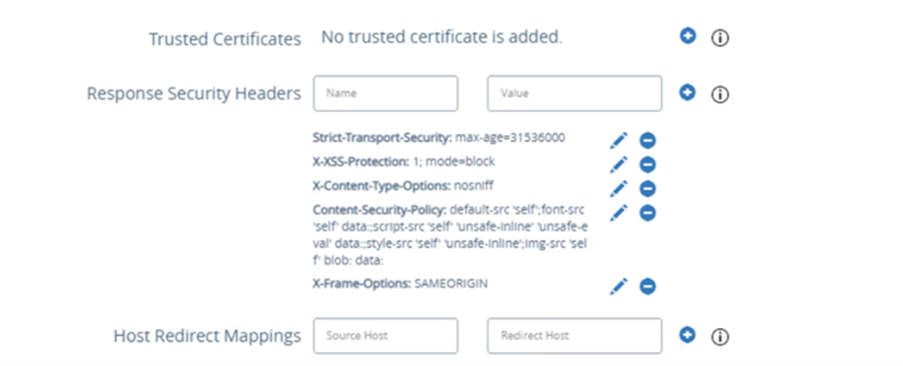
注:以下の要件を確認します。
a. ソース ホストは、NSX Advanced Load Balancer VS FQDN
b. リダイレクト ホストは UAG サーバの FQDN
すべての UAG サーバに、NSX Advanced Load Balancer VS 証明書をアップロードします。
DNS での場合
DNS のエントリ - 個々の UAG サーバの FQDN と NSX Advanced Load Balancer UAG 仮想サービスはすべて、DNS エントリ内の NSX Advanced Load Balancer 仮想サービスの IP アドレスを参照している必要があります。
Horizon で SAML 認証が使用されている場合は、すべてのホスト名/FQDN(NSX Advanced Load Balancer VS FQDN と UAG サーバの FQDN)を SAML IDP に追加する必要があります
「Configuring TLS/SSL Certificates for Unified Access Gateway Appliances」の説明に従って、SAN 証明書を UAG に追加します。
NSX Advanced Load Balancer に同じ certificate:key ペアをインストールし、UAG L7 VS にバインドします。
View Connection Server インスタンスと、ゲートウェイの真後ろにあるセキュリティ サーバ(Access Point など)は、ユーザーが HTML Access を使用するときにブラウザがゲートウェイに接続するアドレスを把握している必要があります。UAG にリダイレクト マッピングが追加されたので、Connection Server の install_directory\VMware\VMware View\Server\sslgateway\conf\locked.properties ファイルに次のエントリを追加する必要があります。
portalHost.1=<UAG VS FQDN>
portalHost.2=<UAG1 FQDN>
portalHost.3=<UAG2 FQDN>
View Connection Server サービスを再起動して変更を有効にします。詳細については、「Horizon 7.0」を参照してください。
UAG で SAML が有効になっている場合、VMware Horizon Client を介してアクセスすると、同じアドレスの複数のアイコンが次のように表示されます。
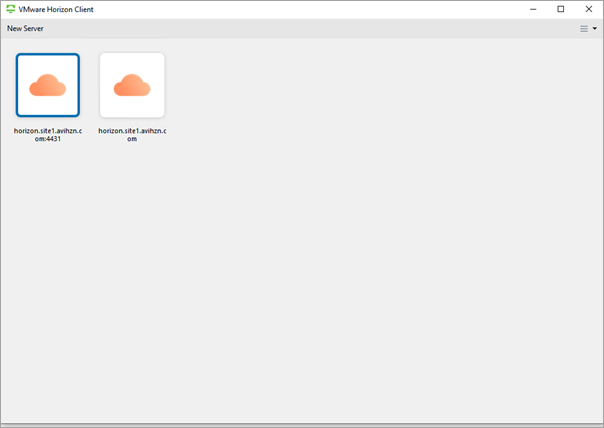
この問題は、Horizon Client の今後のリリースで解決される予定です。
Connection Server へのロード バランシングの構成
「Connection Server へのトラフィックのロード バランシング」に記載されている手順に従って、Connection Server のロード バランシング用の NSX Advanced Load Balancer エンティティを構成します。